Ahora puede conectar su cuenta de Stripe con su cuenta de Constant Contact y sincronizar fácilmente sus clientes de Stripe en listas de contactos segmentadas. Para importar los contactos de Stripe a Constant Contact, sus clientes de Stripe deben otorgarle permiso y permitirle que les envíe correos electrónicos. Si usa nuestra integración, puede configurar un correo electrónico de "suscripción" para obtener el permiso de sus clientes pasados y futuros de Stripe de forma automática e importar esos contactos. Si elige no enviar un correo electrónico de suscripción, los contactos nuevos de Stripe se importarán directamente y deberá obtener su permiso para enviarles campañas por su cuenta.
| Importante: los clientes de Stripe no le otorgan el permiso para enviarles correos electrónicos cuando realizan un pago. Entonces, antes de comenzar a enviarles contenido de marketing desde Constant Contact, deberá obtener su permiso. Consulte las políticas de Stripe sobre privacidad y protección de información personal para obtener más información. |
Envíe un correo electrónico de registro por única vez a todos sus futuros clientes de Stripe y también a los clientes de Stripe de los últimos seis meses. Los clientes que se suscriban se añadirán como contactos a su cuenta de Constant Contact.
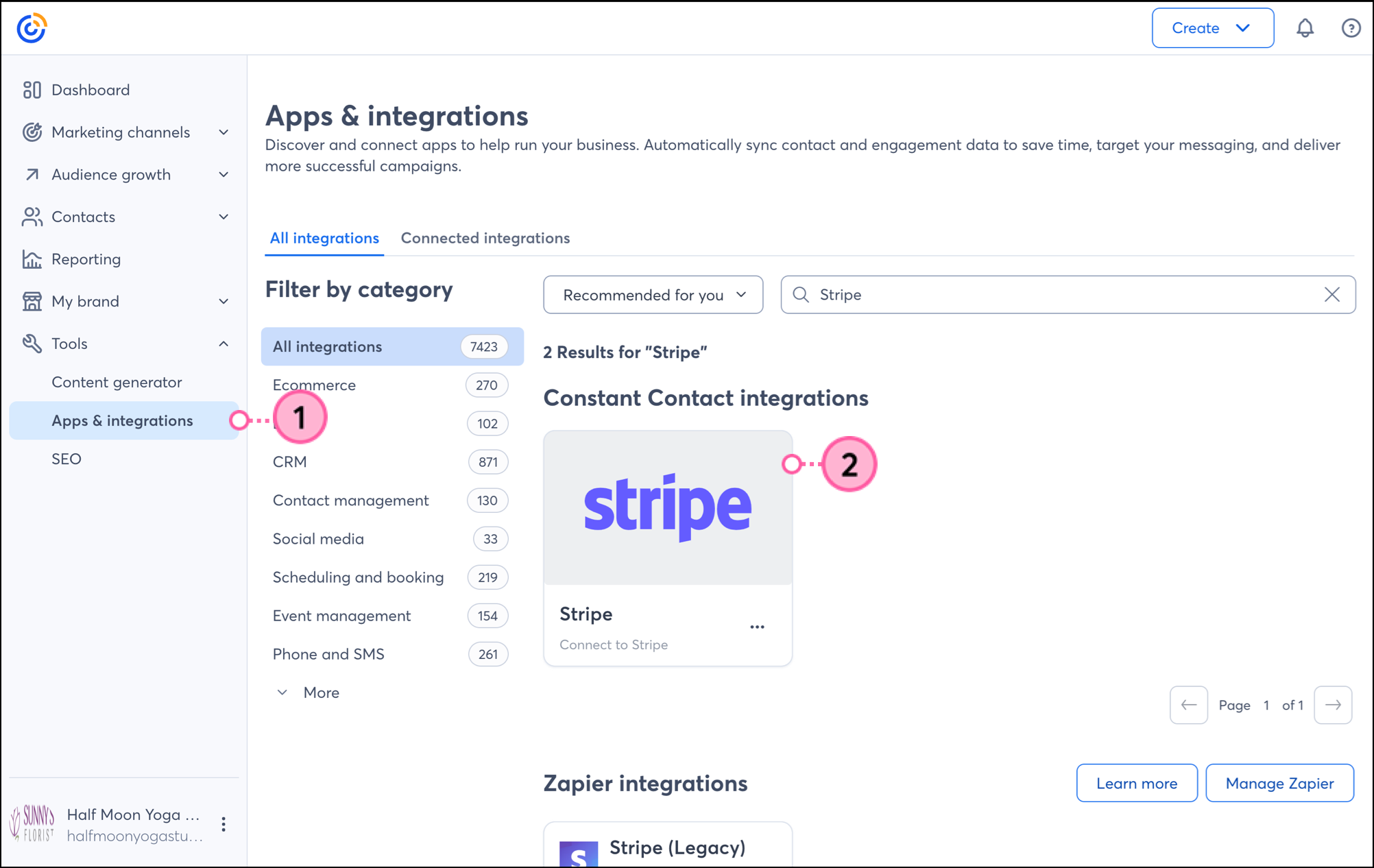
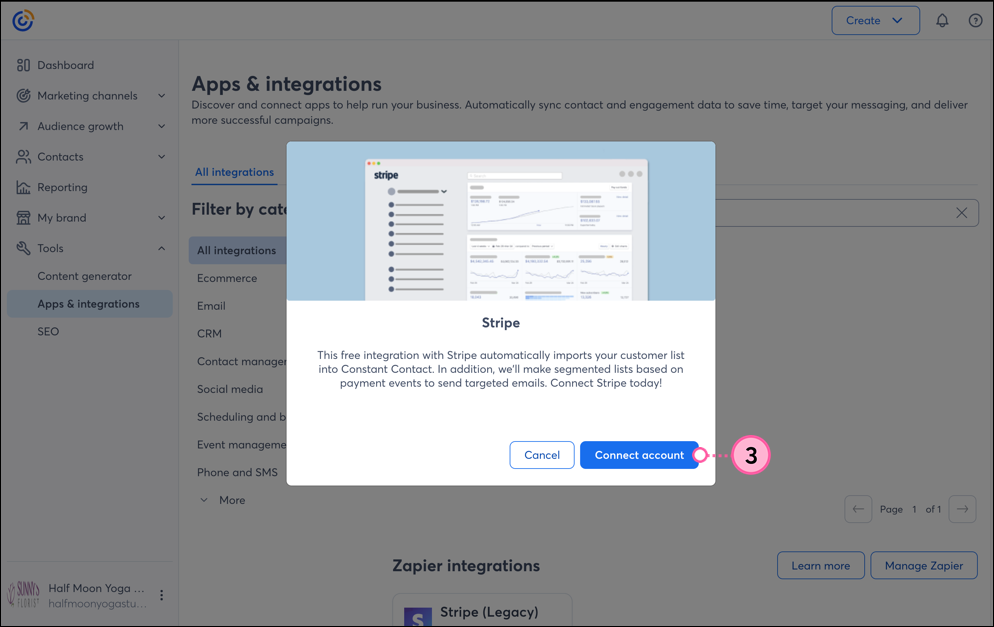
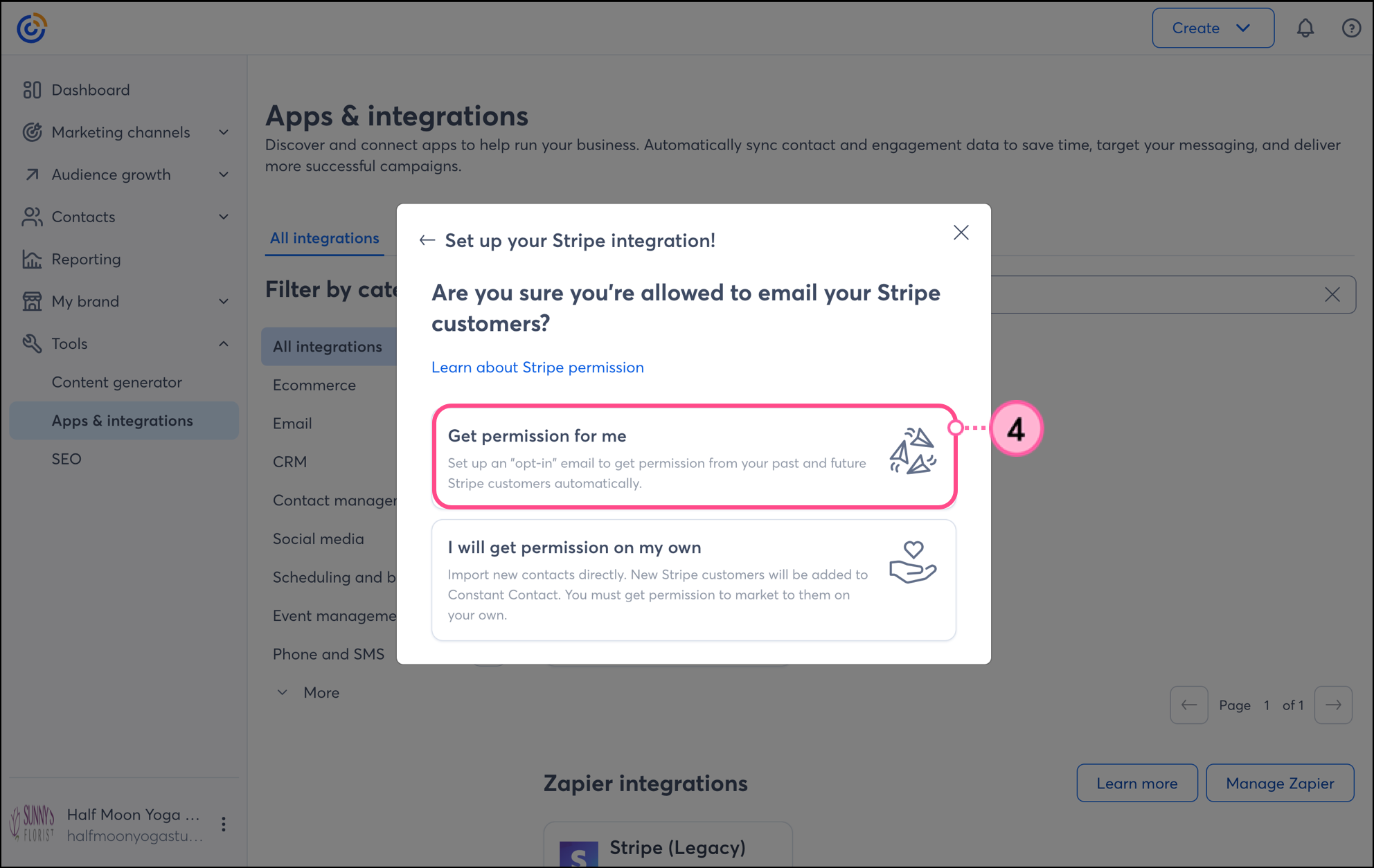
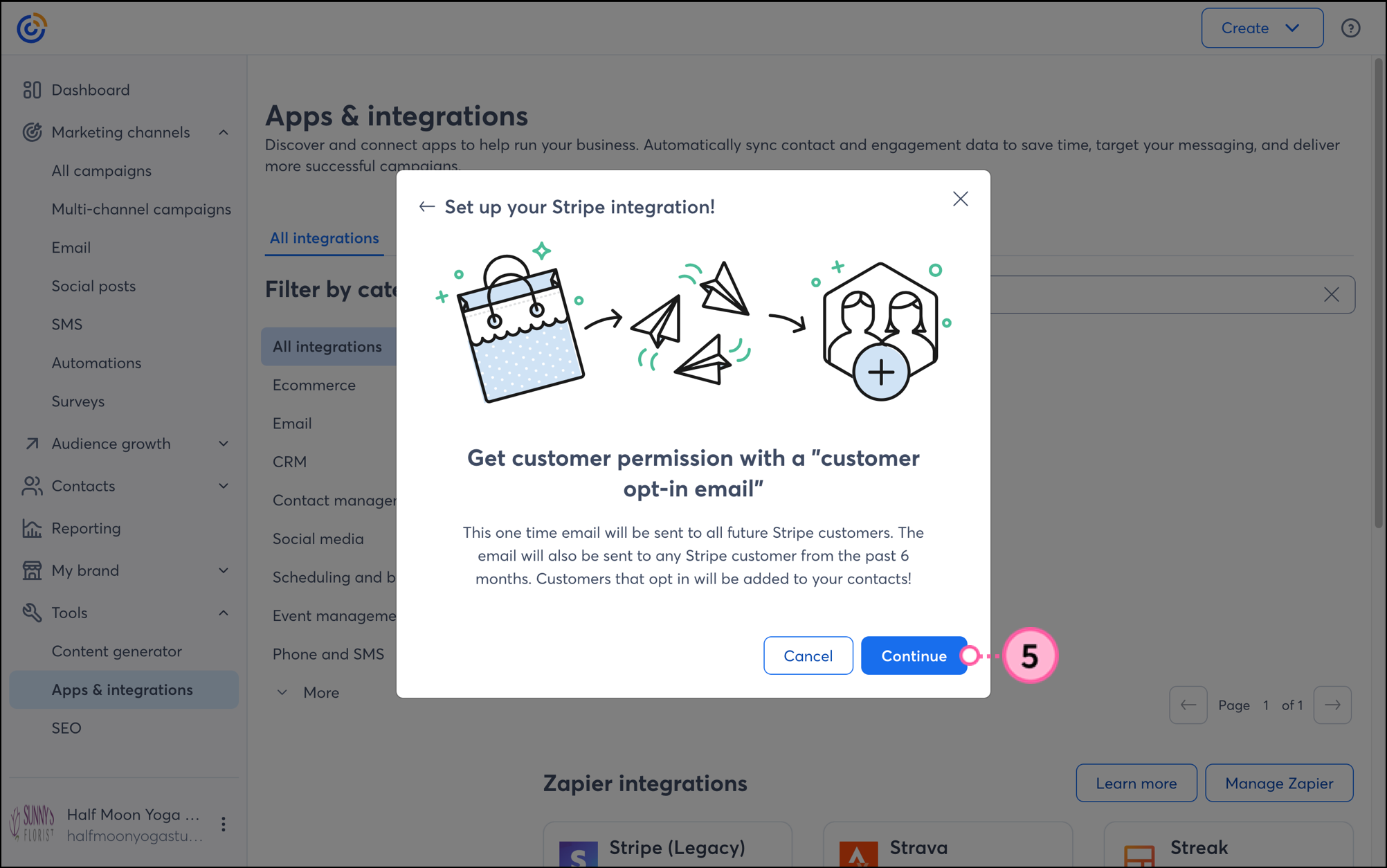
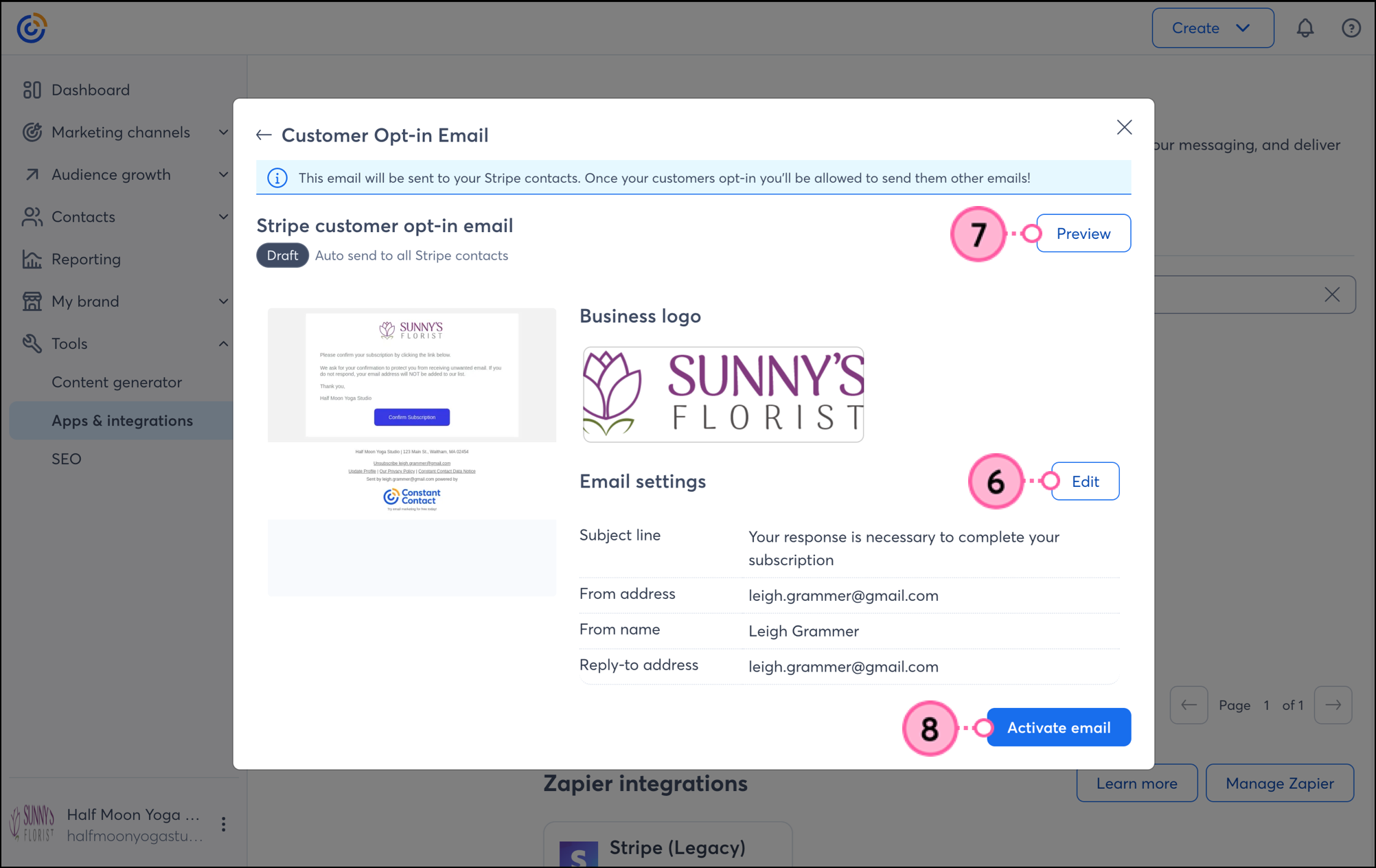

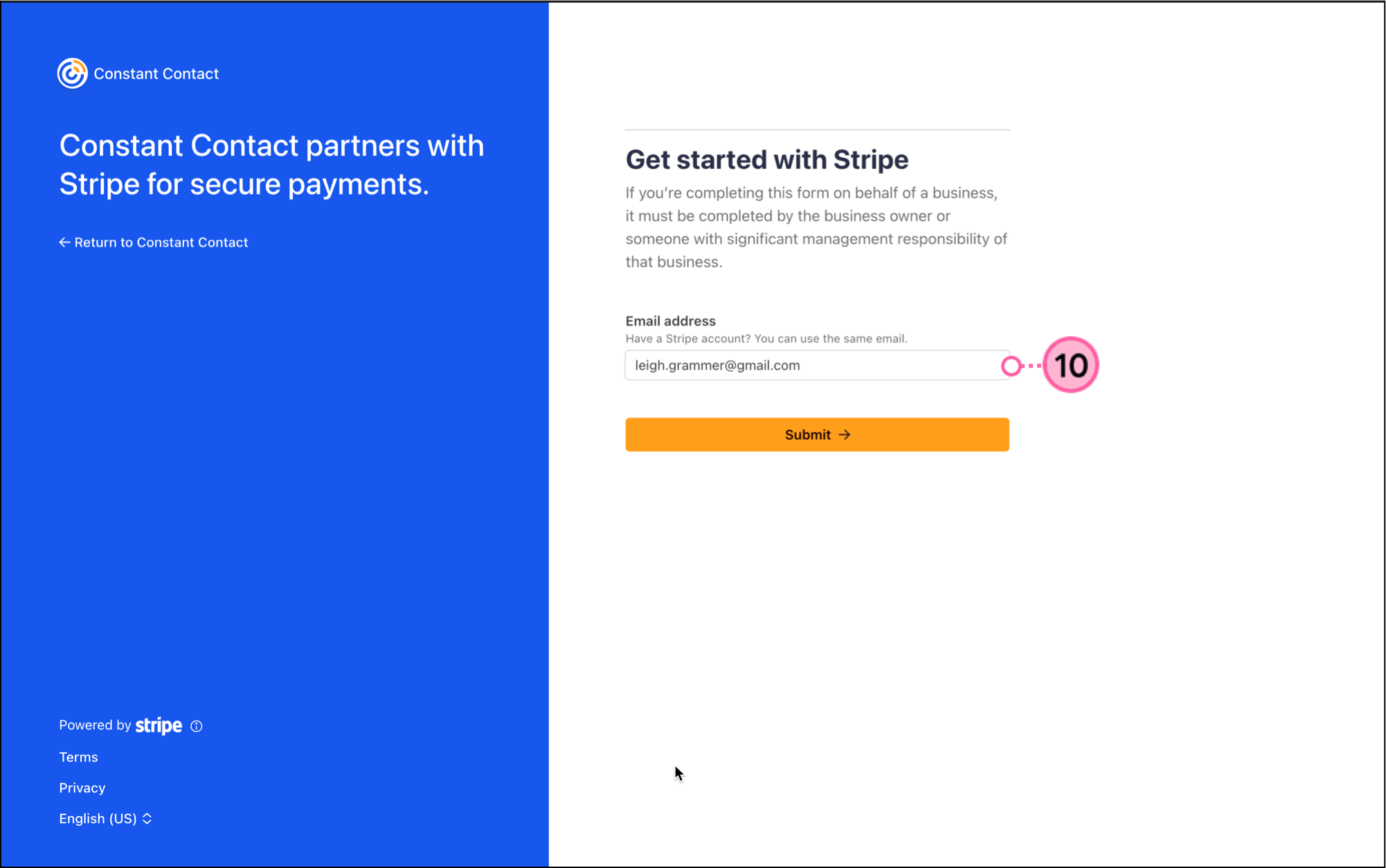
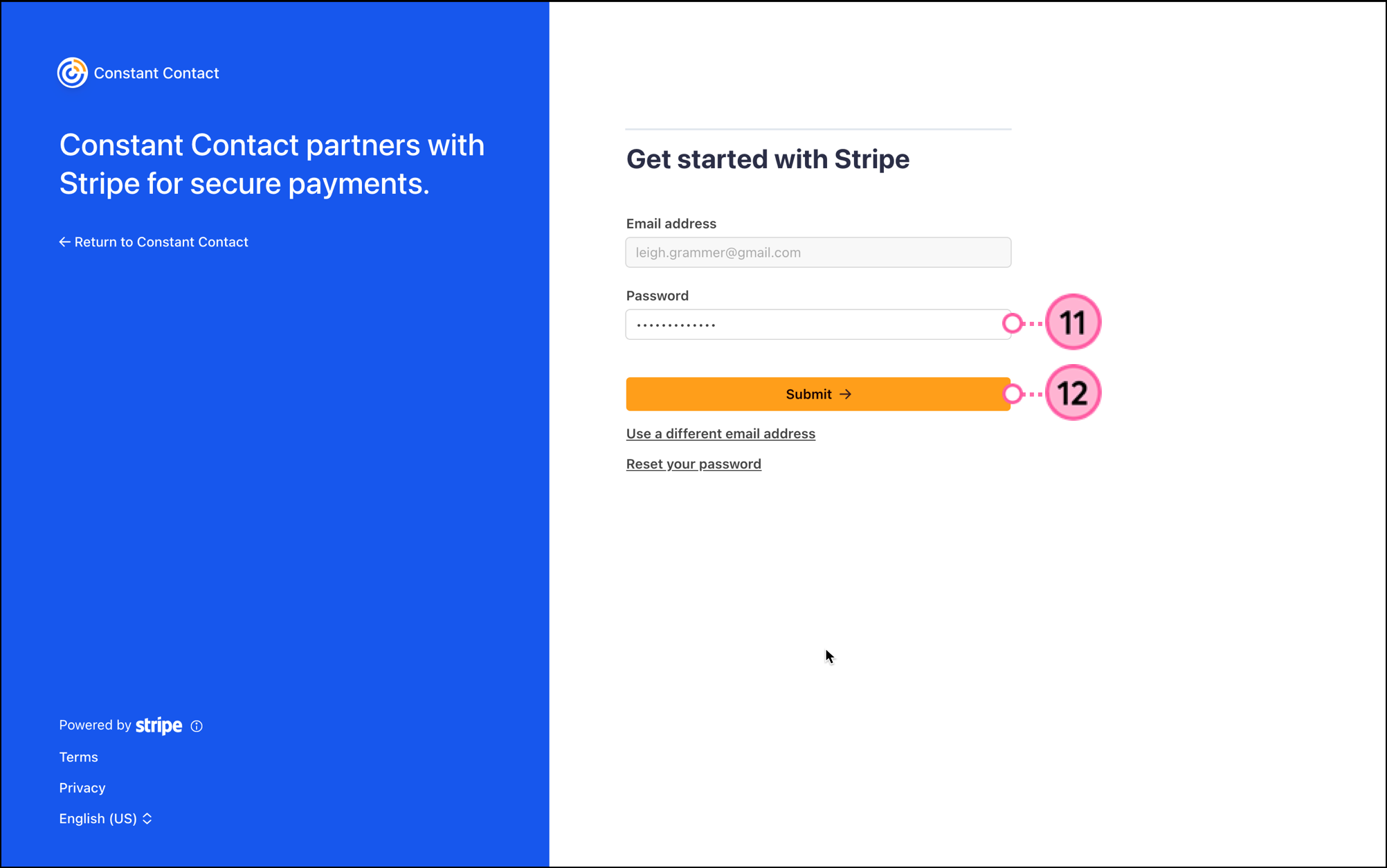
Luego, se lo redireccionará a su panel de integración de Stripe. Se importará la información de sus clientes de Stripe a las listas de contactos segmentadas dentro de Constant Contact. Tenga en cuenta que este proceso podría llevar algo de tiempo. Recibirá un correo electrónico una vez que se complete la importación.
Constant Contact y Stripe requieren que usted tenga el consentimiento previo de sus contactos antes de comenzar a enviarles campañas de marketing. Si elije la opción de importar sus contactos de Stripe sin enviarles un correo electrónico de suscripción, usted está afirmando que posee este permiso. Lea nuestras políticas y las políticas de Stripe para obtener más información.
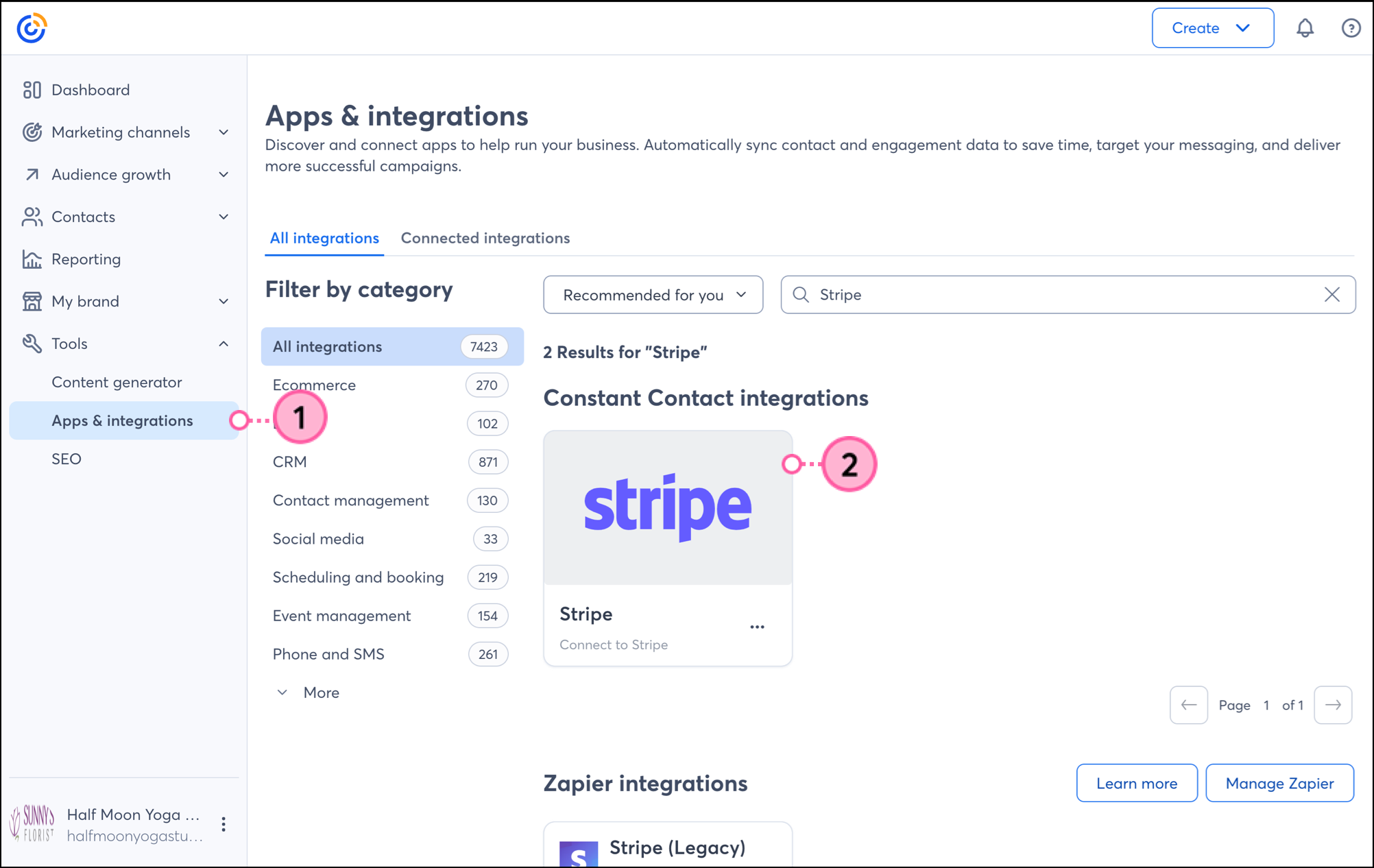
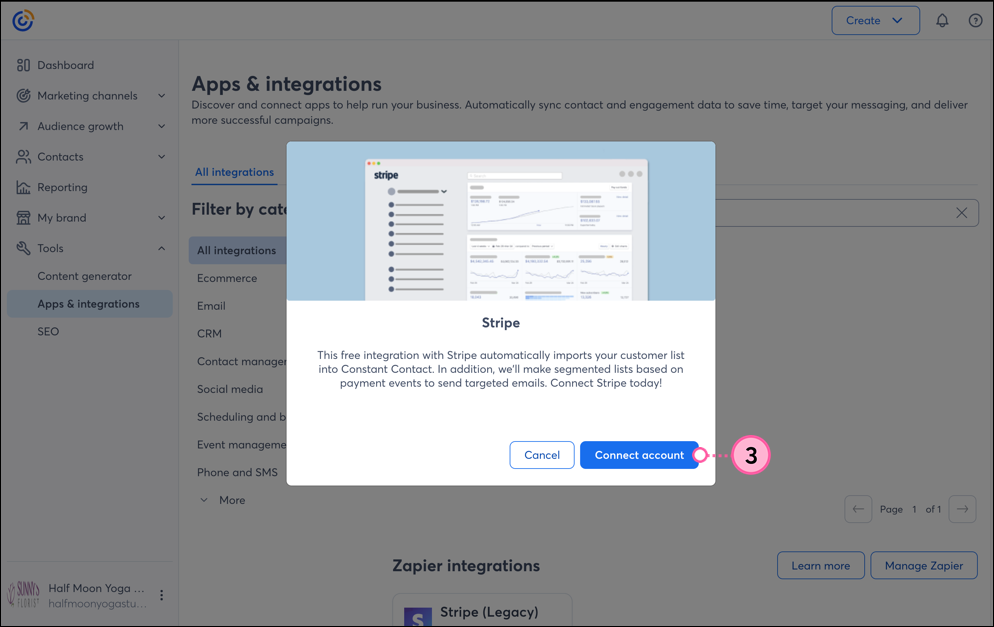
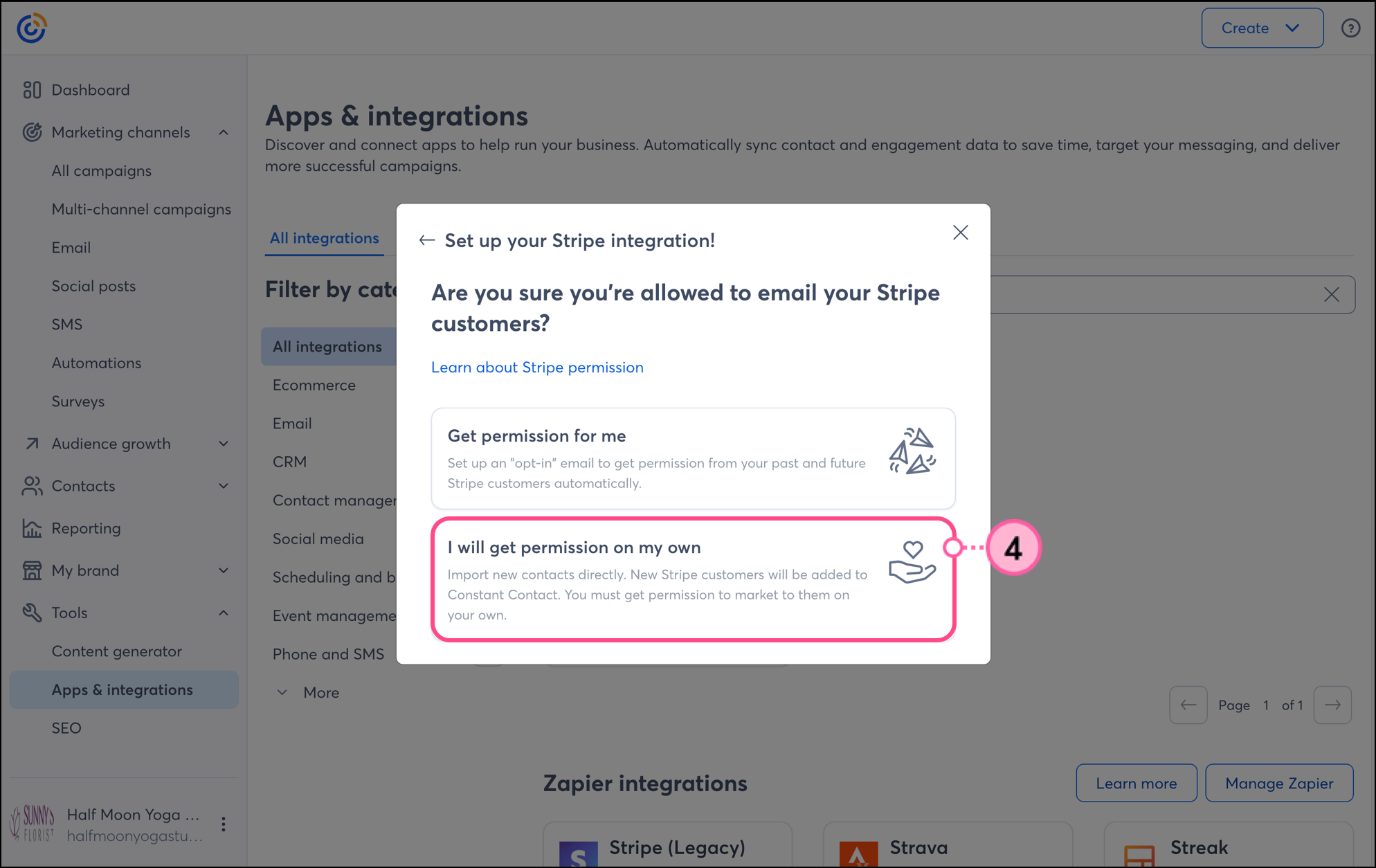
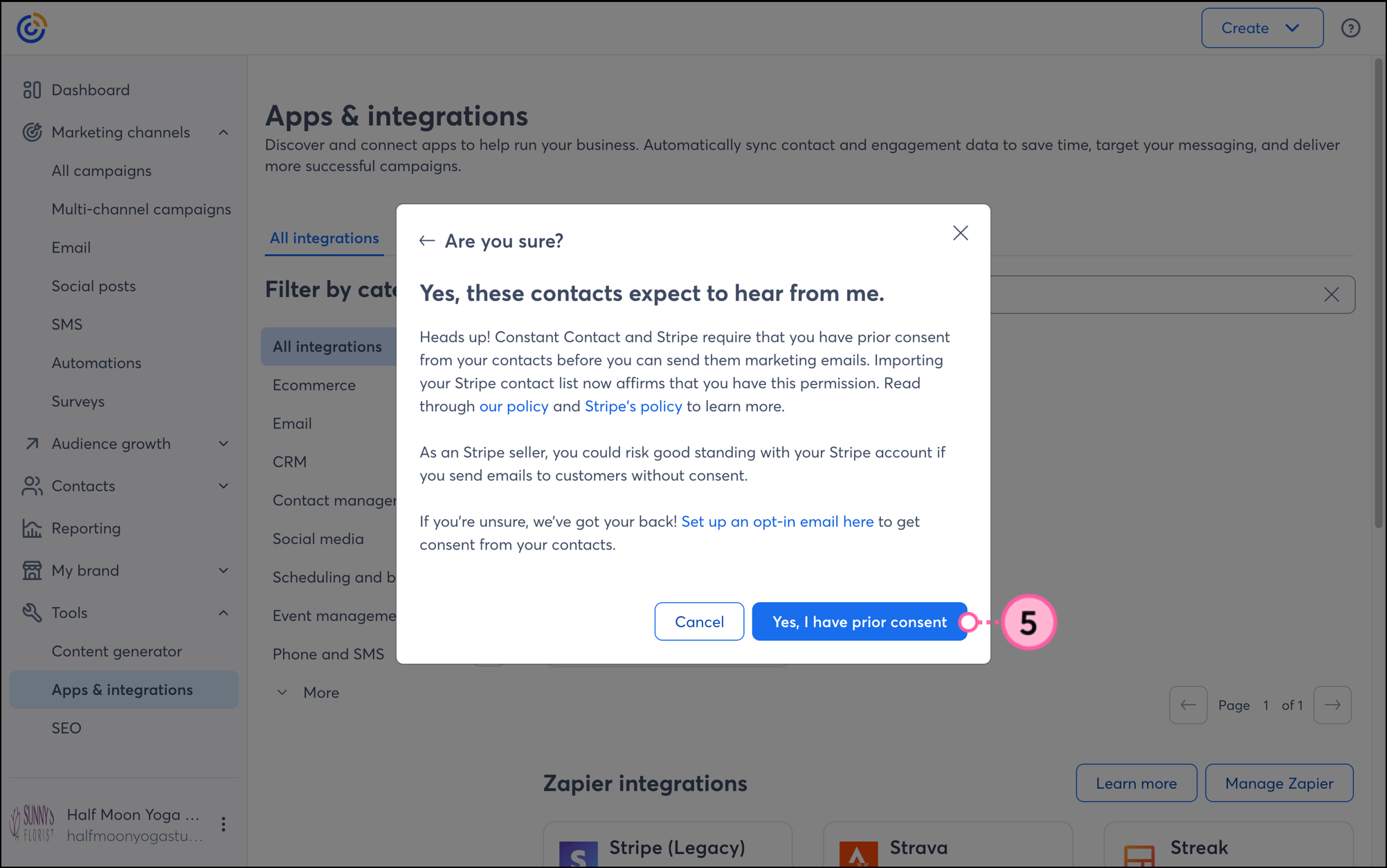
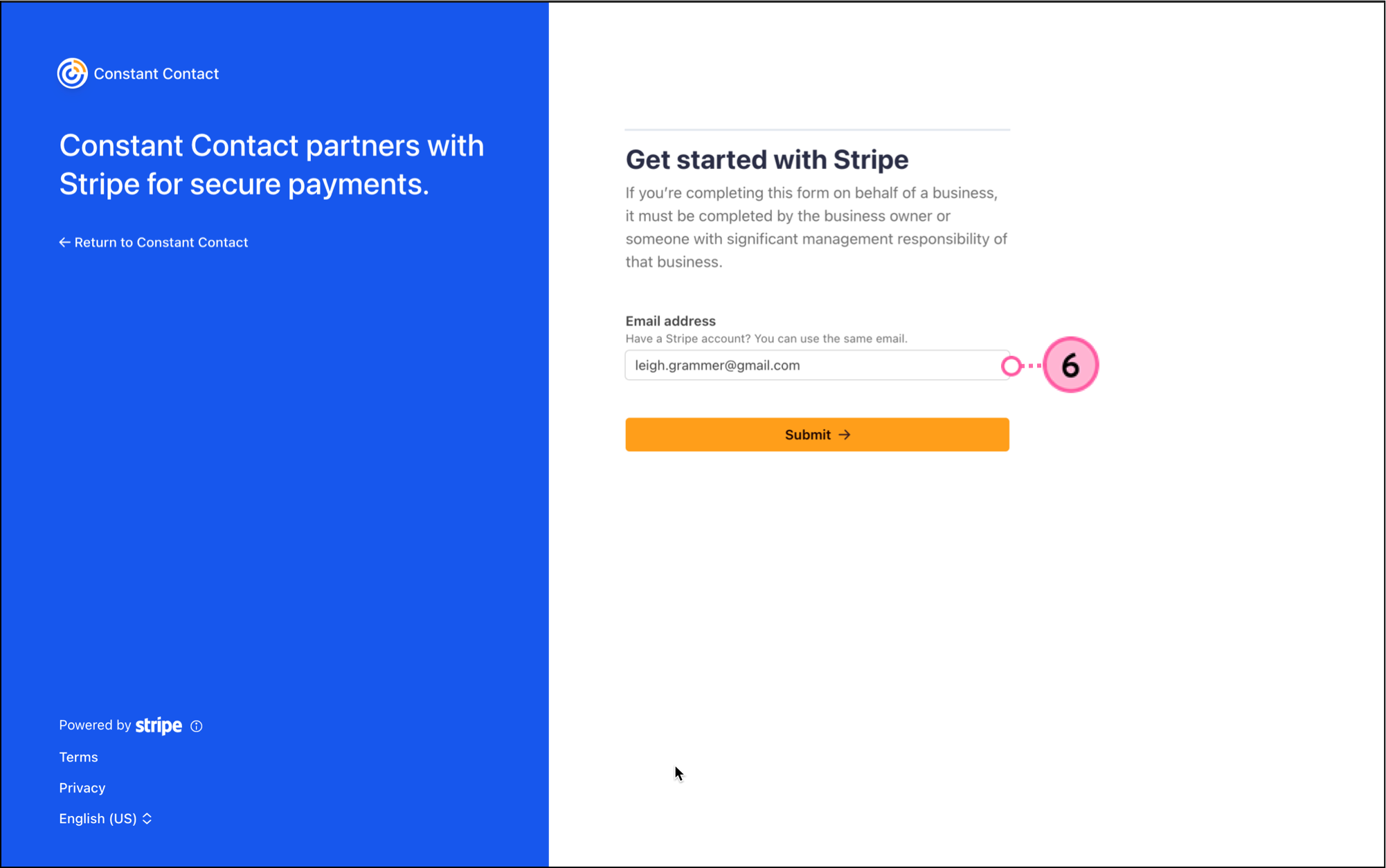
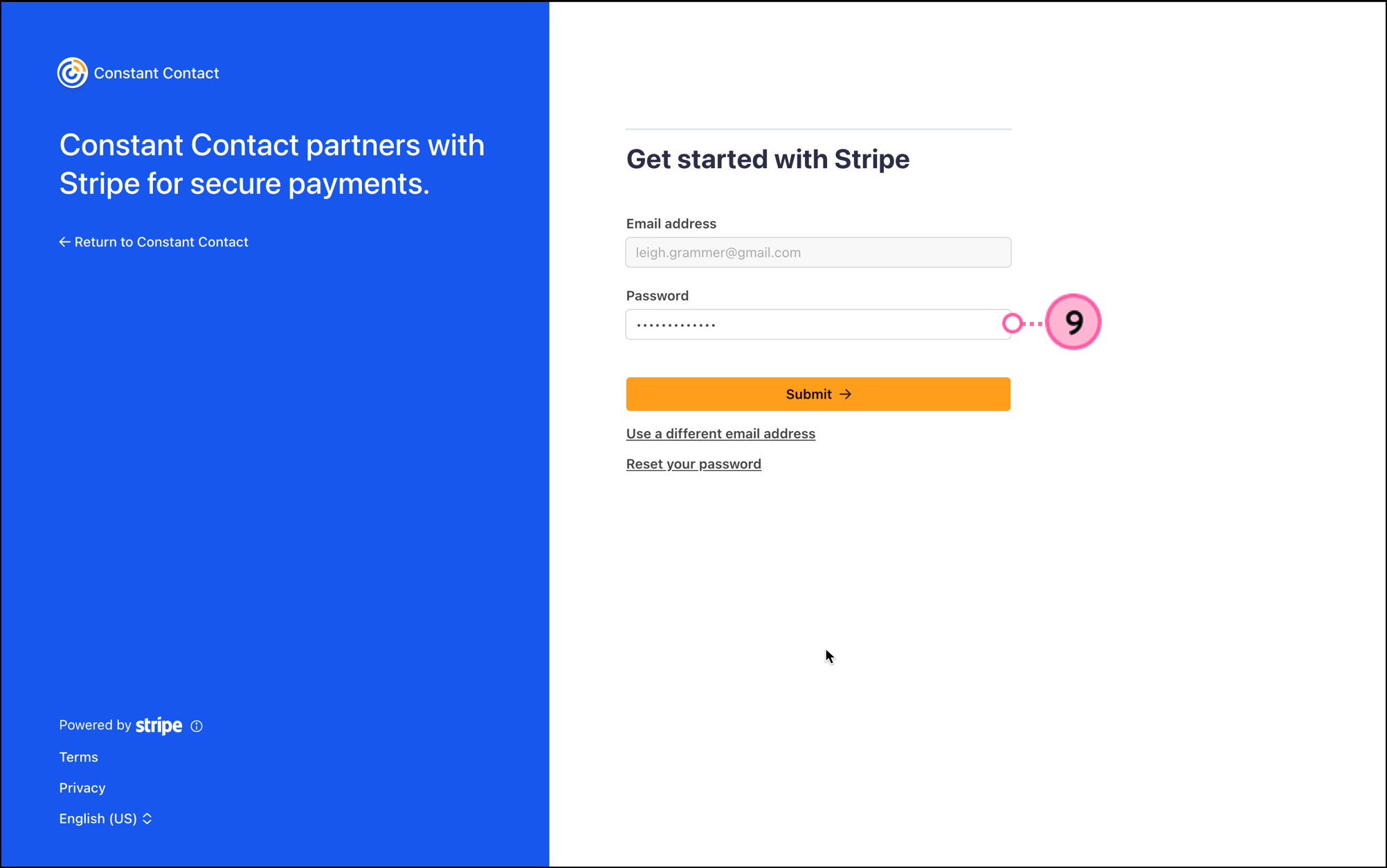
Luego, se lo redireccionará al panel de integración de Stripe. Se importará la información de sus clientes de Stripe a las listas de contactos segmentadas dentro de Constant Contact. Tenga en cuenta que este proceso podría llevar algo de tiempo. Recibirá un correo electrónico una vez que se complete la importación.
Una vez que su cuenta Stripe esté sincronizada con Constant Contact, hay muchas formas de utilizar la integración a través de su cuenta Constant Contact.
Al importar contactos desde Stripe, sus contactos de Stripe se segmentarán en listas de contactos con base a su actividad de pago. Pero tal vez quiera segmentar esos contacto aún más, para enviar mensajes específicos, direccionados. Puede hacerlo al crear un segmento personalizado de contactos.
Cree comunicaciones personalizadas automatizadas por correo electrónico y SMS para sus clientes con base en sus acciones, lo que incluye correos electrónicos de bienvenida, series de agradecimiento, solicitudes de revisión y mucho más.
Copyright © 2021 · Todos los derechos reservados · Constant Contact · Privacy Policy